Soovite ühendada oma iPhone autoga, kuid pole kindel, kuidas. Enamik uusi autosid suudab teie iPhone'iga siduda, mis võimaldab teil muusikat kuulata, käed-vabad telefonikõnesid teha ja palju muud. Selles artiklis selgitan kuidas ühendada iPhone auto Bluetoothiga ja näitan sulle ühenduvusprobleemide tõrkeotsing, kui teie iPhone ei ühendu teie autoga.
Kuidas ühendada iPhone auto Bluetoothiga?
Kõigepealt veenduge, et teie iPhone on Bluetooth sisse lülitatud, minnes rakendusse Seaded ja puudutades Bluetoothi. Seejärel veenduge, et lüliti oleks kõrval Bluetooth on roheline ja liugur asub paremal, mis näitab, et Bluetooth on sisse lülitatud.
Samuti peate oma iPhone'i autoga siduma, avades Seaded rakendus ja koputamine Bluetooth . Otsige oma auto nime alt Muud seadmed , seejärel puudutage seda oma iPhone'iga sidumiseks.
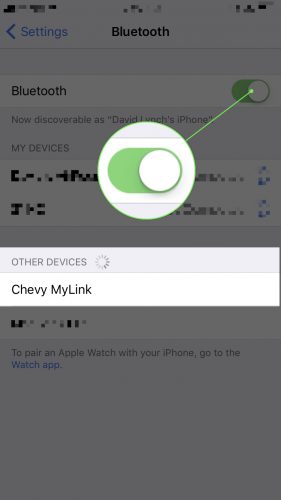
imessage ekraani efektid ei tööta
Pärast teie iPhone'i paaristamist autoga kuvatakse see all Minu seadmed . Kui teate, teate, et teie iPhone on autoga ühendatud Ühendatud oma auto nime kõrval.
andestuskirjad sisserände kohta
Mis on Apple CarPlay? Kuidas ma tean, kas minu autol on CarPlay?
Apple CarPlay võeti kasutusele 2013. aastal ja see integreerib rakendused otse teie autosse juba sisse ehitatud ekraanile. Kui teil on iPhone 5 või uuem versioon, võimaldab Apple CarPlay teil helistada, kasutada Mapsi GPS-iga, kuulata muusikat ja palju muud oma autos. Mis kõige parem, saate seda teha käed-vabad.
Vaadake seda artiklit aadressile lisateavet Apple CarPlay kohta ja näha kõiki CarPlay'iga ühilduvaid sõidukeid.
Minu iPhone ei ühendu auto Bluetoothiga! Mida ma peaksin tegema?
Kui teie iPhone ei ühenda auto Bluetoothiga, on tõenäoliselt ühenduvusprobleem, mis takistab teie iPhone'il teie autoga paaristamist. Kuid me ei saa täielikult välistada riistvaraprobleemi tekkimist.
Teie iPhone'is on väike antenn, mis aitab tal teiste Bluetooth-seadmetega siduda. See antenn aitab ka teie iPhone'il WiFi-võrkudega ühendust luua, nii et kui teie iPhone'il on viimasel ajal olnud probleeme Bluetooth-seadmete ja WiFi-ühenduse loomisega, võib sellel olla riistvaraprobleem.
Järgige allolevaid samme, et mõista, miks teie iPhone ei ühendu auto Bluetoothiga!
viisa staatuse muutmine turistilt üliõpilaseks
Kuidas parandada iPhone'i, mis ei ühendu autoga Bluetoothiga
Lülitage iPhone välja ja seejärel uuesti sisse
Meie esimene tõrkeotsingu samm iPhone'i ühendamisel auto Bluetoothiga on teie iPhone välja lülitada ja uuesti sisse lülitada. See võimaldab kõik teie iPhone'is tarkvara käitavad programmid välja lülitada, et nad saaksid uuesti oma iPhone'i uuesti sisse lülitades uuesti alustada.
IPhone'i väljalülitamiseks vajutage nuppu toitenupp (tuntud kui Magama / ärkama nupp Apple'i žargoonis), kuni teie iPhone'i ekraanil kuvatakse sõnad 'libistage toide välja'. Seejärel pühkige iPhone'i väljalülitamiseks punast toiteikooni vasakult paremale.
Oodake 30–60 sekundit, seejärel hoidke uuesti toitenuppu all, kuni ekraani keskele ilmub Apple'i logo.
Lülitage Bluetooth välja ja seejärel uuesti sisse
Bluetoothi väljalülitamine ja uuesti sisselülitamine annab teie iPhone'ile võimaluse proovida uuesti ja luua puhas ühendus. Esmakordselt, kui proovisite oma iPhone'i Bluetooth-seadmega ühendada, võis tekkida väike tarkvara tõrge ja Bluetoothi väljalülitamine ja uuesti sisselülitamine võib selle tõrke lahendada.
Bluetoothi sisselülitamiseks oma iPhone'is avage juhtimiskeskus, pühkides oma iPhone'i ekraani allservast ülespoole. Seejärel puudutage Bluetoothi ikooni sisaldavat ringi - teate, et Bluetooth on välja lülitatud, kui ikoon on hallis ringis must
 .
.Bluetoothi uuesti sisselülitamiseks puudutage uuesti Bluetoothi ikooni. Teate, et Bluetooth on uuesti sisse lülitatud, kui ikoon on sinise ringi sees valge
 .
.Unustage oma auto Bluetooth-seadmena
Nii nagu mis tahes muu Bluetooth-seade, näiteks traadita kõrvaklapid või kõlarid, salvestab teie iPhone ka andmeid kuidas autoga paaristamiseks esmakordselt, kui ühendate selle oma iPhone'iga. Kui sidumisprotsess mingil hetkel muutub, ei pruugi teie iPhone teie autoga puhtat ühendust luua.
Selle võimaliku probleemi lahendamiseks unustame teie auto rakenduses Seaded. Nii et järgmine kord, kui proovite iPhone'i oma autoga siduda, on seade justkui esimest korda ühendatud.
Auto unustamiseks Bluetooth-seadmena avage Seaded rakendus Bluetooth . Otsige oma autot loendis jaotisest „Minu seadmed” ja puudutage teabenuppu
 paremal. Seejärel puudutage Unustage see seade auto oma iPhone'i unustada.
paremal. Seejärel puudutage Unustage see seade auto oma iPhone'i unustada.
iphone 6 ekraan läks tühjaks
Järgmisena ühendage oma iPhone ja auto uuesti, puudutades loendis oma auto nime Muud seadmed . Oma iPhone'i ühendamiseks autoga viige lõpule seadistusprotsess.
Uuendage iPhone'i tarkvara
Kui kasutate iOS-i (teie iPhone'i tarkvara) vananenud versiooni, võib see põhjustada Bluetooth-ühenduse probleeme. Uued tarkvarauuendused võivad tutvustada uusi viise oma iPhone'i ja Bluetooth-seadmete sidumiseks.
Tarkvaravärskenduse kontrollimiseks avage Seaded rakendus ja toksake Üldine -> Tarkvarauuendus . Kui teie iPhone on ajakohane, näete teadet „Teie tarkvara on ajakohane”.
iphone x rakendusi ei laadita alla
Kui tarkvaravärskendus on saadaval, näete värskenduse teavet ja nuppu, mis ütleb Installige Nüüd. Puudutage seda nuppu, et alla laadida värskendus, mis installitakse, kui teie iPhone on ühendatud toiteallikaga või kui teie iPhone'i aku on üle 50%.
Lähtestage võrguseaded
Meie viimane tarkvara tõrkeotsingu samm on lähtestada võrguseaded, mis kustutab kõik teie iPhone'i salvestatud andmed Bluetooth-seadmetest, samuti kõik salvestatud WiFi-andmete ja VPN-i seaded.
Oota! Enne võrguseadete lähtestamist kirjutage kindlasti oma WiFi-paroolid üles, sest peate need pärast lähtestamist uuesti sisestama.
Võrguseadete lähtestamiseks avage esmalt rakendus Seaded ja toksake Üldine -> Lähtesta -> Lähtesta võrguseaded . Seejärel sisestage pääsukood ja puudutage punast Lähtestage võrguseaded kui teie iPhone'i ekraani allserva lähedal kuvatakse kinnitushoiatus.

Kui lähtestamine on lõppenud, taaskäivitub teie iPhone. Minge tagasi jaotisse Seaded -> Bluetooth ja leidke oma auto alt Muud seadmed uuesti ühenduse loomiseks.
Ühendage oma iPhone autoga välgukaabli abil
Kui saate oma iPhone'i autoga Bluetoothi kaudu ühendada, saate enamasti ka need ühendada a abil Välk kaabel (sagedamini nimetatakse laadimiskaabliks). Ehkki on pettumust valmistav, et Bluetooth ei tööta, saate traadiga ühenduse kaudu tavaliselt sama funktsionaalsuse. Kui teie autol on Apple CarPlay, ei kaota te ühtegi rakenduse integreerimist, kui ühendate seadme välgukaabli abil oma autoga, selle asemel et ühendada oma iPhone auto Bluetoothiga.
Külastage oma kohalikku Apple Store'i
Kui ükski meie tarkvara tõrkeotsingu toimingutest pole probleemi lahendanud, võib olla aeg külastada oma kohalikku Apple Store'i ja vaadata, kas remont on vajalik. Enne minekut soovitame kohtumise seadmine veendumaks, et pääsete õigeaegselt sisse ja välja.
Vroom, Vroom
Teie iPhone ühendub uuesti teie auto Bluetoothiga! Nüüd, kui teate, kuidas ühendada iPhone auto Bluetoothiga ja mida teha, kui asjad valesti lähevad, loodan, et jagate seda artiklit sotsiaalmeedias oma peresõpradega. Täname lugemast ja sõitke ohutult!
 .
. .
. paremal. Seejärel puudutage Unustage see seade auto oma iPhone'i unustada.
paremal. Seejärel puudutage Unustage see seade auto oma iPhone'i unustada.
